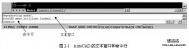代码 名称
1 Red(红色)
(本文来源于图老师网站,更多请访问http://m.tulaoshi.com/autocad/)2 Yellow(黄色)
3 Green(绿色)
在AutoCAD中是通过颜色索引(ACI)的形式来指定颜色。同线型和线宽一样,颜色也具有“ByLayer(随层)”和“ByBlock(随块)”两种逻辑颜色,此外AutoCAD还提供了255种颜色(包括9种标准颜色和6种灰度颜色)供用户使用。在AutoCAD的示例文件中有一个名为“colorwh.dwg”的图形文件,以“颜色轮(ColorWheel)形式给出了全部255种颜色的定义,如图9-4所示。

用户可通过“color”命令来设置当前颜色或对象颜色,该命令的调用方式为:
工具栏:“m.tulaoshi.comObjectProperties(对象特性)”→
菜单:【Format(格式)】→【Color…(颜色)】
命令行:color(或别名col、colour、ddcolor)
调用该命令后,系统将弹出“SelectColor(选择颜色)”对话框,如图9-5所示。
该对话框中提供各种颜色选择:
(1)“StandardColor(标准颜色)”:标准颜色共有9种,其代码分别为1~9。其中前7种标准颜色还可用名称进行标识,名称与代码的对于关系见表9-1。
表9-1标准颜色名称与代码的对应关系

(2)“GrayShades(灰度)”:灰度颜色有6种,代号为250~255。
(3)“LogicalColors(逻辑颜色)”:包括“ByLayer(随层)”和“ByBlock(随块)”两种。
(4)“FullColorPalette(全色调色板)”:显示所有可用的ACI颜色,代码为10~249。
(5)“Color(颜色)”:显示指定的颜色名称或代码。
注意如果AutoCAD系统的背景色设置为白色,则“White”颜色显示为黑色。
利用“ObjectProperties(对象特性)”工具栏中的颜色控件(ColorControl),可进行如下几种设置:
(1)如果未选择任何对象时,控件中显示为当前颜色。用户可选择控件列表中其他颜色来将其设置为当前颜色。
(本文来源于图老师网站,更多请访问http://m.tulaoshi.com/autocad/)(2)如果选择了一个对象,控件中显示该对象的所有设置。用户可选择控件列表中其他颜色来改变对象所使用的颜色。
(3)如果选择了多个对象,并且所有选定对象都具有相同的颜色,控件中显示公共的颜色;而如果任意两个选定对象不具有相同的颜色,则控件显示为空。用户可选择控件列表中其他项来同时改变当前选中的所有对象的颜色。
说明“color”可以透明地使用,并具有相应的命令行形式“-color”。